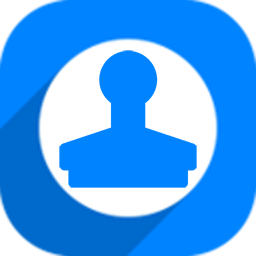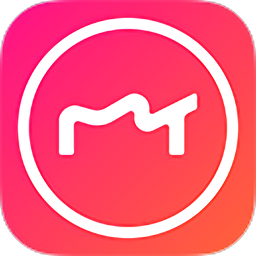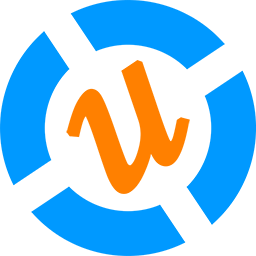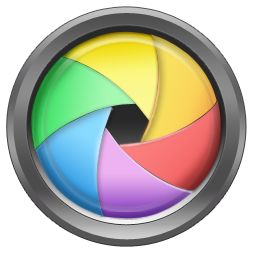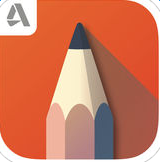ACDSee9.0绿色破解版
版本:完美版大小:22.2M
类别:图片处理系统:win7, WinAll
0
98
分类
应用分类网游分类单机分类

版本:完美版大小:22.2M
类别:图片处理系统:win7, WinAll
0
98
集成破解补丁,安装即是免费版本
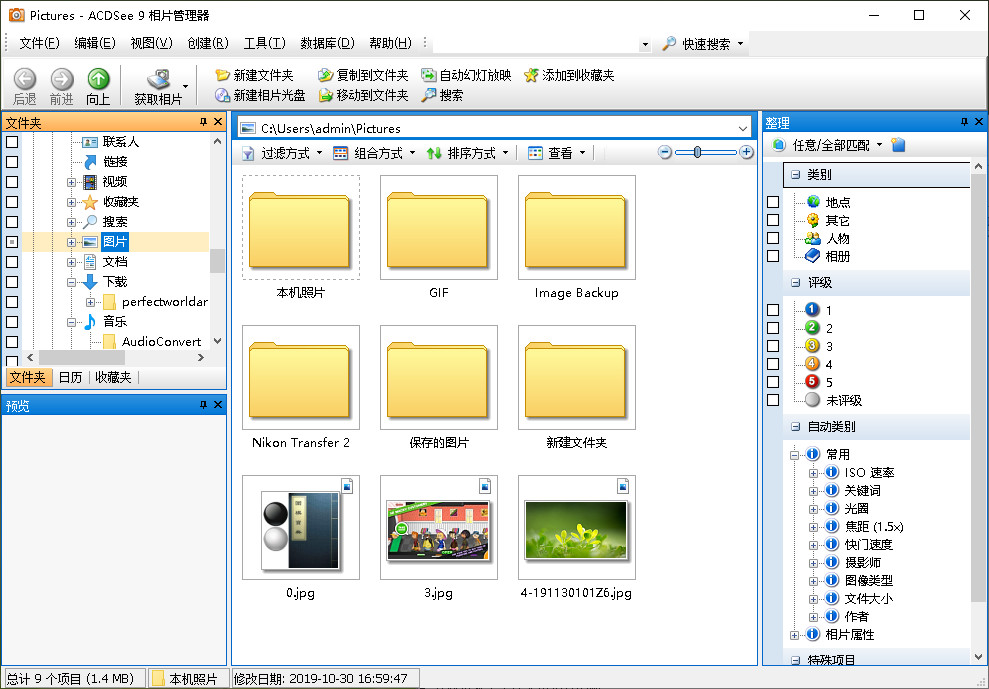
acdsee9.0中文破解版是有着强大功能的图片处理软件,用户可以使用它来进行多样的操作,基本上支持所有格式的图片,能够进行多重功能的编辑,深受用户的欢迎。
最好用的数码照片浏览及处理工具,在功能和界面方面确实堪称图片查看软件中的最强者。不管您是高级业余摄影爱好者、专业摄影师还是专业的绘图师,它都可以让您高效、迅速、方便的管理、编辑、浏览、优化甚至和他人的分享!
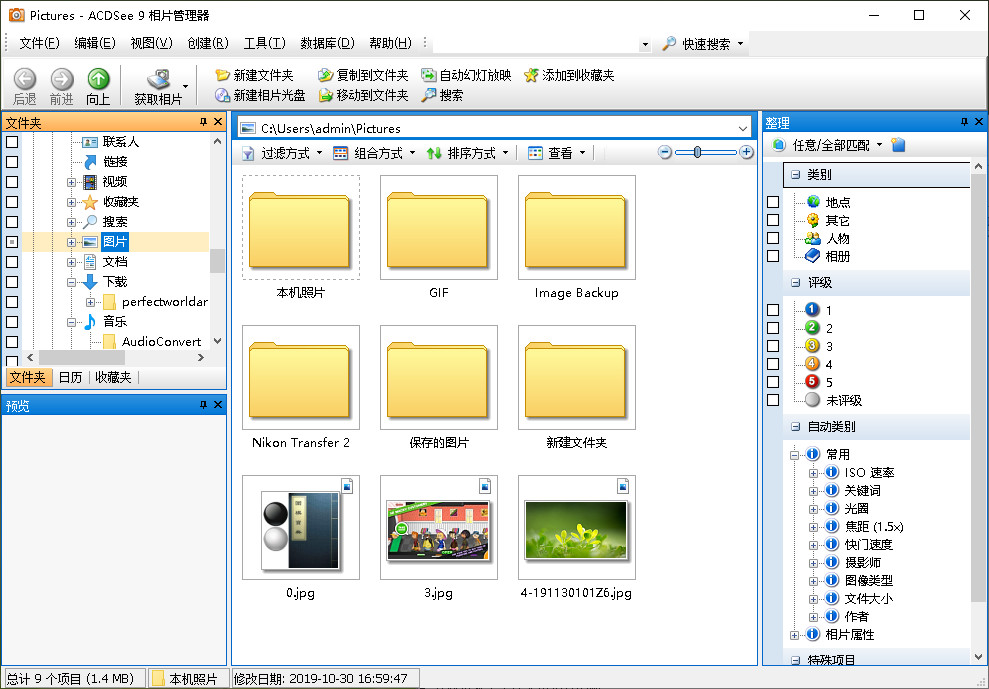
- 照片快速修复:一键消除红眼等。只要单击一次物体红眼部分的邻近区域,ACDSee就可以自动修正它,真的快极了!
- 个人文件夹:保护个人隐私照片,如果你有不想被别人看到的照片,只能将照片放到“隐私文件夹”,设置一个只有自己知道的密码,就再也不怕隐私泄露啦。
- 阴影、加亮工具:让旧照片恢复青春。太暗或者过曝的问题,用ACDSee都能轻松解决,而不会影响到无需调整的图像区域,非常方便。
- 自动分类:方便组织照片,从相机或存储设备“获取相片”时,ACDSee相片管理器现在会根据EXIF相机信息、IPTC数据、ACD数据库信息以及文件属性自动将相片放入方便使用的类别,再也不用你逐一去重命名。
- 历浏览模式:按时间管理照片。日历事件视图根据拍摄日期自动整理相片,你也可以对每个事件进行描述、添加缩略图,以方便查看过去照片。“事件视图”作为新的显示选项出现在“日历窗格”中。
从相机中获取相片:
1.将相机连接到计算机。
2.单击“文件|获取相片|从相机或读卡器”,然后单击“下一步”
3.选择“大容量存储设备”以及同相机连接的驱动器,然后单击“下一步”
4.单击“全部选择”,然后单击“下一步”。
5.单击“浏览”并浏览到计算机上要存放相片的文件夹。单击“确定”,然后单击“下一步”。
6.单击“完成”。
在计算机上查找相片:
1.单击ACDSee窗口左上角的“文件夹”窗格。
2.单击文件夹旁边的+号以显示其子文件夹。例如,单击“我的文档”与“图片收藏”旁边的+号。
3.单击包含相片的文件夹。您将看到文件夹中相片的略图。
4.要显示多个文件夹中相片的略图,请单击文件夹名称左侧的方框。
- 一键消除红眼功能使相片修正更为便利。
借助这个改进的编辑工具,甚至不必直接单击问题区域便能完成修正。只要单击一次物体红眼部分的邻近区域,ACDSee就可以自动修正它,真的快极了!
- 使用“快速查看”模式提高查看速度
使用“快速查看”模式立即就可以在屏幕上看到您的相片。快速查看模式是ACDSee众多强大查看工具的补充,不论是打开电子邮件的图像附件,还是从“Windows 资源管理器”双击JPEG文件,它都非常快速、高效。它精减到只包含最基本的查看与浏览功能,显示相片的速度之快堪称前所未有。
- 使用“自动类别”节省时间与精力。
自动类别可以解除您亲自整理相片之苦。从相机或存储设备“获取相片”时,ACDSee相片管理器现在会根据EXIF相机信息、IPTC数据、ACD数据库信息以及文件属性自动将相片放入方便使用的类别。这样在日后搜索相片时便有许多选项可以使用——您连一张相片也不用亲自重命名或分类。相片从一开始就进行自动分类,也就意味着减少了您的工作量。
- 使用“ACDSee陈列室”在桌面上显示相片。
ACDSee陈列室可以将相片留念呈现在桌面上。设置最喜爱的相片的文件夹路径,然后坐下来尽情欣赏。此时出现一个时尚的可移动窗口来连续显示您的相片。 借助“陈列室”,相片不再被埋没在硬盘的角落里。“陈列室”让您可以在清理桌面时,随时展示并欣赏相片集。
- 使用“阴影/高光”工具让相片重获新生。
挽救以前您可能早就会删除掉的相片。阴影/高光工具可以极为方便、即时、轻松地修正曝光欠佳的相片(太暗或太亮的相片),而不会影响到无需调整的图像区域。为便于使用,“阴影/高光”工具出现在ACDSee的“编辑模式”中。
- 使用“隐私文件夹”将特殊相片锁起来。
隐私文件夹将您个人的相片放在安全的地方保护起来,这样就只有您自己才能查看它们。如果有需要保密的相片或文件,只要将它们移到“隐私文件夹”、设置一个密码,ACDSee相片管理器便会安全地将它们锁存起来。
- 使用“日历事件视图”整理相片集。
日历事件视图根据拍摄日期自动整理相片。这表示相片会显示在经过整理的事件列表中,您可以给每个事件添加独特的描述让它更为个性化,如“汽车展”或“我的夏日垂钓之旅”。 您甚至可以给“事件视图”中的日期添加略图,以方便查看与浏览过去和将来的事件。“事件视图”作为新的显示选项出现在“日历窗格”中。
- 使用“过滤方式”像专家一样将相片分类。
过滤方式提供改进的分类与显示功能,显示指定给特定评级或类别的相片将变得更容易。“过滤方式”使用起来快捷简便,例如,只要选择“过滤方式 1 级”,就可以只显示所选文件夹中指定为“1级”的相片。 11、使用“目录”快速浏览与显示相片。 目录这种新的显示方式是一个容易浏览的摘要列表,列出文件夹中的各组相片。此功能可以在使用新的“组合方式”功能时看到,查找、选择以及查看所需的相片组将更加容易
- 使用“目录”快速浏览与显示相片。
目录这种新的显示方式是一个容易浏览的摘要列表,列出文件夹中的各组相片。此功能可以在使用新的“组合方式”功能时看到,查找、选择以及查看所需的相片组将更加容易
- 使用“打印布局”让在家打印显得轻而易举。
打印布局使打印多张相片的工作更简单无忧。它通过多个有用的向导提供丰富的打印布局选项,使在家打印相片比以前更容易。在单页上打印多个4×6打印件,或是选用8×10的格式填满整个页面。
- 使用“组合方式”功能快速完成整理。
组合方式为您提供强大的整理相片新方法。“组合方式”通过将相片排列到子文件夹中,让您可以按更详细的组来分类与查看相片,从而提高查看相片的速度与效率。“组合方式”可以是关键词、大小、相片拍摄时间以及其它常用的信息。
gifcam汉化版(gif录屏)图片处理724KBv7.7 绿色版
详情swftext软件图片处理2.3Mv1.5 汉化版
详情ae trapcode汉化版图片处理5.9M免费版
详情acdsee家庭版2025最新版图片处理5Mv28.1.0.3040 简体中文版
详情faststoneimageviewer官方中文版图片处理8.2Mv7.8 免费版
详情神奇水印图章制作软件官方版图片处理16.5Mv4.0.0.226 正式版
详情adobe photoshop cs 8.01简体中文版图片处理150.4M免费绿色版
详情Photoshop助手电脑版图片处理12.9M绿色最新版
详情美图秀秀批量处理工具图片处理144.3Mv7.7.0.6 电脑版
详情coreldraw2019绿色精简免安装版图片处理727M附序列号和激活码免费版
详情axure rp 9中文版图片处理108.3M免费最新版本
详情Adobe Illustrator CC 2017破解版图片处理237Mv21.0.0.223 简体中文版
详情迅捷图片转换器电脑版图片处理1.0Mv2.9.0.0 pc版
详情佐糖电脑版图片处理1.2Mv2.18.1 官方版
详情lazpaint电脑版图片处理6.3Mv7.1.6 官方版
详情photoshop7.0电脑版正版图片处理21Mv7.0.1 pc版
详情liblibai电脑客户端图片处理136Mv1.2.7 最新版
详情美图批处理32位电脑版图片处理136Mv2.1.3.0 最新版
详情美图批处理电脑版图片处理146Mv2.1.3.0 64位版本
详情美图秀秀4.0经典版电脑版图片处理28.5Mv4.0.1 pc版
详情点击查看更多
coreldrawx4sp2精简免费版图片处理105Mv14.0.0.701 简体中文专业正式版
详情coreldraw2019绿色精简免安装版图片处理727M附序列号和激活码免费版
详情Adobe Photoshop CS6中文破解版图片处理1.29G绿色免费正式版
详情美图秀秀32位安装包图片处理7.3Mv7.6.5.2 免费版
详情umark中文绿色版(图片水印制作软件)图片处理12.9Mv6.5 汉化版
详情美图秀秀6.0怀旧版32位pc版图片处理156Mv6.0 电脑版
详情adobe photoshop cs 8.01简体中文版图片处理150.4M免费绿色版
详情photoshop破解版免费版图片处理1.29G中文绿色正式版
详情photoshop7.0电脑版正版图片处理21Mv7.0.1 pc版
详情美图秀秀4.0经典版电脑版图片处理28.5Mv4.0.1 pc版
详情adobe photoshop 7.0 中文版图片处理14.1M汉化版
详情adobe illustrator cc 2021中文版图片处理1.31G免费官方版
详情acdsee3.1中文完美版图片处理4.1Msr1免费美化版
详情ptgui pro中文版(全景图拼接软件)图片处理94.5Mv11.31 免费版
详情美图秀秀pc版最新版图片处理13.8Mv7.6.5.2 64&32位完整版
详情acdsee看图软件中文版图片处理1.4Mv2.10.0.3103 最新版
详情acdsee专业版2025最新版图片处理5Mv18.1.0.3139 电脑中文版
详情光影魔术手pc版图片处理136Mv4.7.0.951 最新版
详情autodesk sketchbook pc中文版图片处理87Mv8.7.1 官方最新版
详情Adobe PhotoShop 2021正式版图片处理2.36Gv22.5.9.1101 官方版
详情点击查看更多
tecogan中文版图片处理41.7Mv1.03 官方版
详情美图秀秀pc版最新版图片处理13.8Mv7.6.5.2 64&32位完整版
详情tintii photo filter pc端图片处理5M便携版
详情ulead gif animator中文版图片处理10Mv5.11 免安装版
详情adobe illustrator cc 2021中文版图片处理1.31G免费官方版
详情photoline最新版图片处理26Mv22.0.2.0 官方版
详情有图电脑版图片处理91M官方版
详情adobe photoshop cs6中文版图片处理1.29G绿色官方正式版
详情adobe photoshop2019中文破解版图片处理1.75G免费版
详情adobe illustrator cc 2020图片处理1.31Gv24.2.3.521 完美直装版
详情Photoshop助手电脑版图片处理12.9M绿色最新版
详情coreldraw2019绿色精简免安装版图片处理727M附序列号和激活码免费版
详情Adobe Photoshop CS6中文破解版图片处理1.29G绿色免费正式版
详情coreldrawx4sp2精简免费版图片处理105Mv14.0.0.701 简体中文专业正式版
详情adobe illustrator cc 2019完整版(aicc2019)图片处理1.87Gv23.0.2 免费版
详情Adobe PhotoShop 2021正式版图片处理2.36Gv22.5.9.1101 官方版
详情Adobe Photoshop CC 2020中文版图片处理1.88Gv21.0 免费版
详情adobe photoshop 7.0 中文版图片处理14.1M汉化版
详情acdsee3.1中文完美版图片处理4.1Msr1免费美化版
详情Adobe PhotoShop 2021中文破解版图片处理2.6Mv22.3.0.49 正式版
详情点击查看更多